Comment trier vos jeux Nintendo Switch dans des dossiers

Mettez tous vos jeux de confort au même endroit, les jeux de rendez-vous nocturnes à un autre.
Cela fait des années que la Nintendo Switch a été lancée, et si vous avez laissé tomber votre argent de poche sur une, il y a de fortes chances que vous ayez également fait le plein de jeux certifiables. Mais ils ont tous été assis dans une grande bibliothèque, tout le chaos, aucune organisation au niveau d’Amy Santiago.
Jusqu’ici. Le 21 mars, Nintendo a publié une mise à jour du Switch avec la version 14.0.0, et dans ce cadre, la société a ajouté une fonctionnalité « Groupes » au menu. Cela signifie que vous pouvez organiser vos jeux dans des dossiers, ce qui facilite leur recherche et leur organisation comme vous le souhaitez – par développeur, par genre, par humeur, par genre, vous choisissez.
Vous ne pouvez accéder à la fonction Groupes que si vous avez plus de 12 jeux, et vous pouvez créer jusqu’à 100 groupes avec un maximum de 200 jeux par groupe.
Voici exactement comment vous pouvez trier vos jeux Switch dans des dossiers.
Oh, et n’hésitez pas à faire preuve de créativité. Parfois, vous avez besoin de tous vos jeux Mario, de jeux de confort douillet, de jeux de soirée, de jeux familiaux, de jeux déguisés en exercice, d’environnements précieux que vous devez entretenir, de jeux conviviaux pour les débutants pour quelqu’un que vous essayez de convaincre de changer, ou le meilleurs jeux à jouer pendant que vous êtes défoncé au même endroit.
Comment trier vos jeux Nintendo Switch dans des dossiers
1. Téléchargez la dernière version du logiciel
Vous devrez vous assurer que vous disposez de la dernière version du logiciel Switch, qui est la version 14.0.0.. Dans certains cas, le Switch le téléchargera automatiquement si vous êtes connecté à Internet.
Pour vérifier si vous disposez de la dernière version du logiciel, accédez au menu Accueil et sélectionnez Paramètres système, qui est le petit cercle avec des rouages qui en sortent.
De là, faites défiler le menu de gauche et sélectionnez Système. Vous pouvez voir quel système vous utilisez sous Mise à jour du système. Si ce n’est pas la dernière (14.0.0), vous pouvez cliquer sur « Mise à jour du système » et la télécharger (assurez-vous que vous êtes connecté à Internet).
2. Créez un groupe
Vous êtes maintenant prêt à commencer à mettre vos jeux dans des dossiers. Dans le menu Accueil, faites défiler tout le chemin vers la droite et sélectionnez le bouton « Tous les logiciels » dans votre menu – rappelez-vous, vous ne le verrez que si vous avez 12 jeux ou plus sur le système.
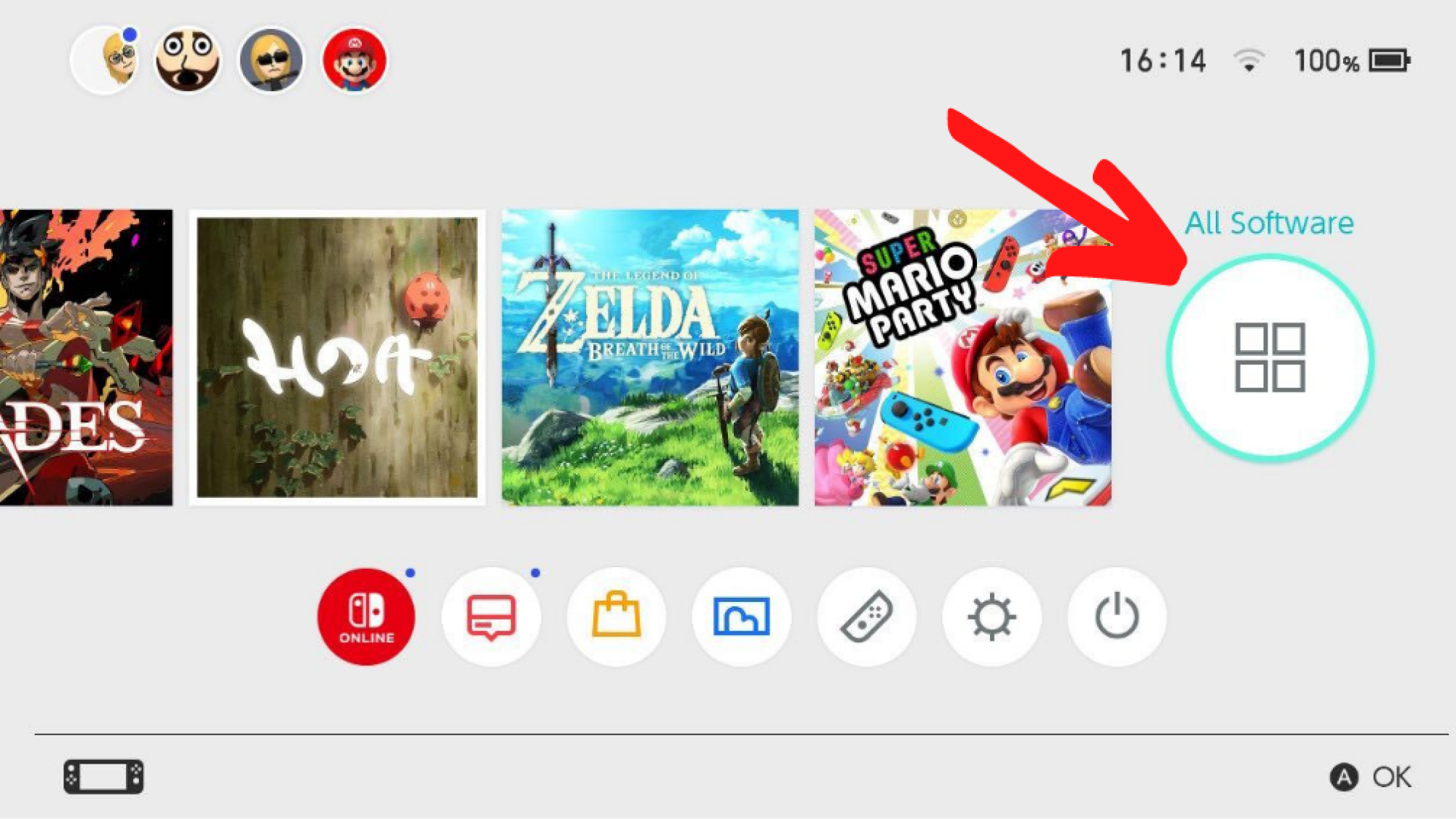
Pour commencer, appuyez sur le bouton L (en haut à gauche de votre manette) pour afficher vos jeux par groupes.
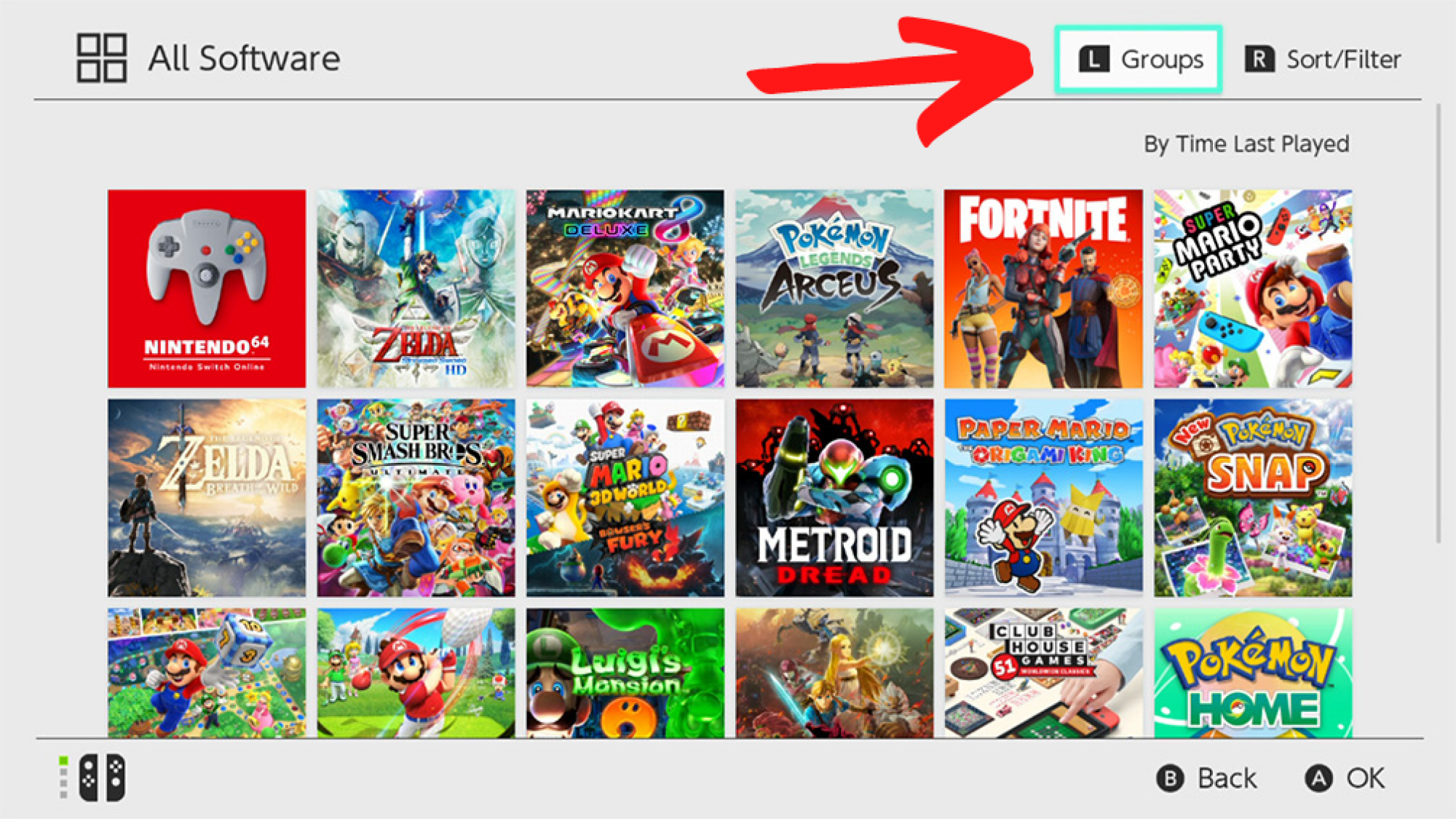
Ensuite, vous recevrez un message contextuel – cliquez sur « Créer un groupe ».
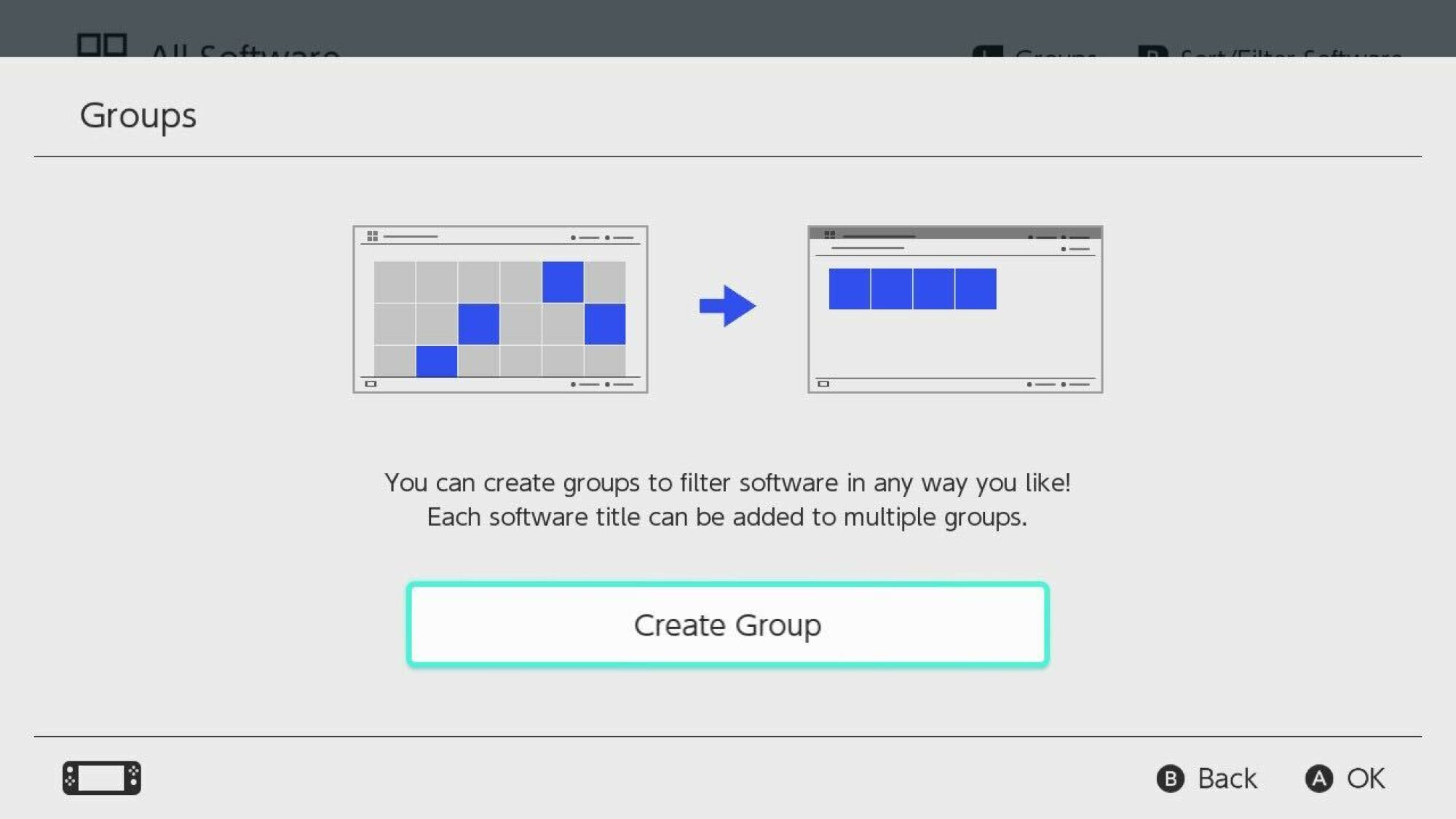
3. Sélectionnez vos jeux
Votre bibliothèque de jeux Switch apparaîtra. Utilisez le bouton A pour sélectionner les jeux que vous souhaitez regrouper (une coche bleue apparaîtra sur ceux que vous avez sélectionnés). Appuyez sur « Suivant » ou sur le bouton + une fois que vous avez terminé.
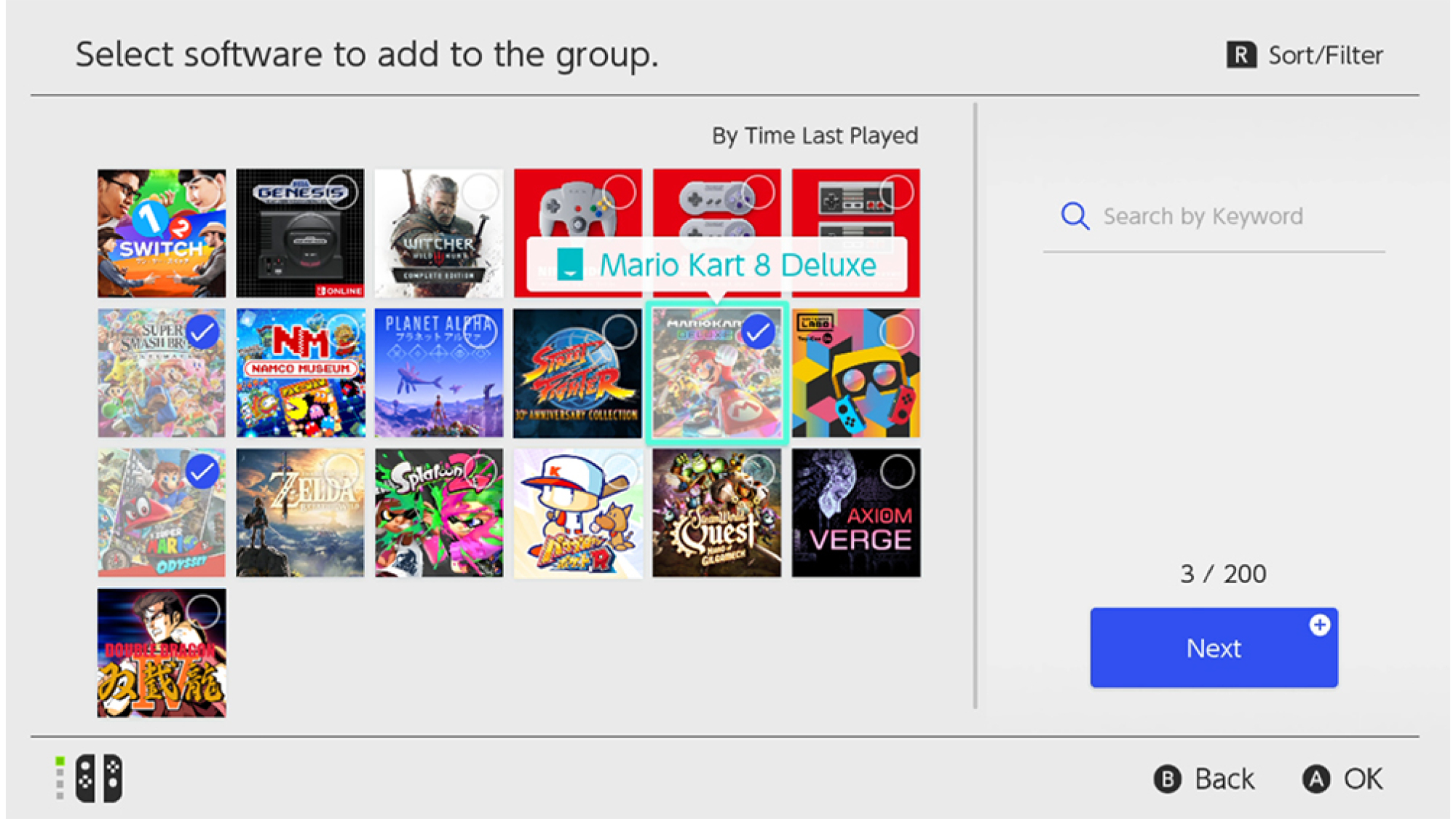
4. Organisez vos jeux dans l’ordre
Vous pouvez choisir dans quel ordre vos jeux apparaissent dans le groupe. Déplacez simplement le curseur avec le stick gauche vers le jeu que vous souhaitez déplacer, puis appuyez sur le bouton A pour le sélectionner, puis déplacez-le avec le stick là où vous le souhaitez. Une fois que vous êtes satisfait, appuyez sur « Suivant » ou +.
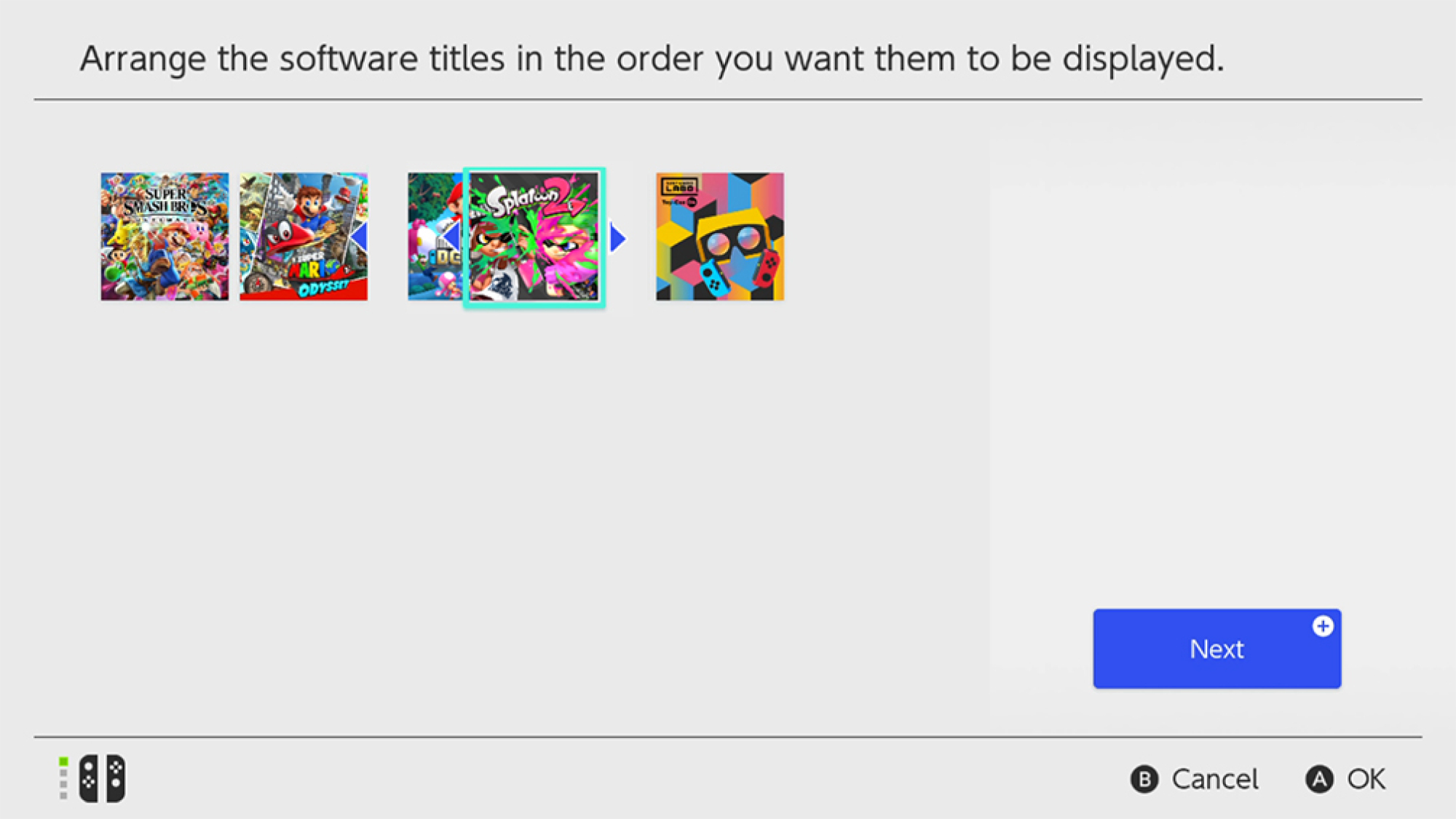
5. Nommez votre groupe
Utilisez le clavier pour saisir un nom pour votre groupe, puis sélectionnez « OK » ou +. Ta-da ! Votre groupe vit.
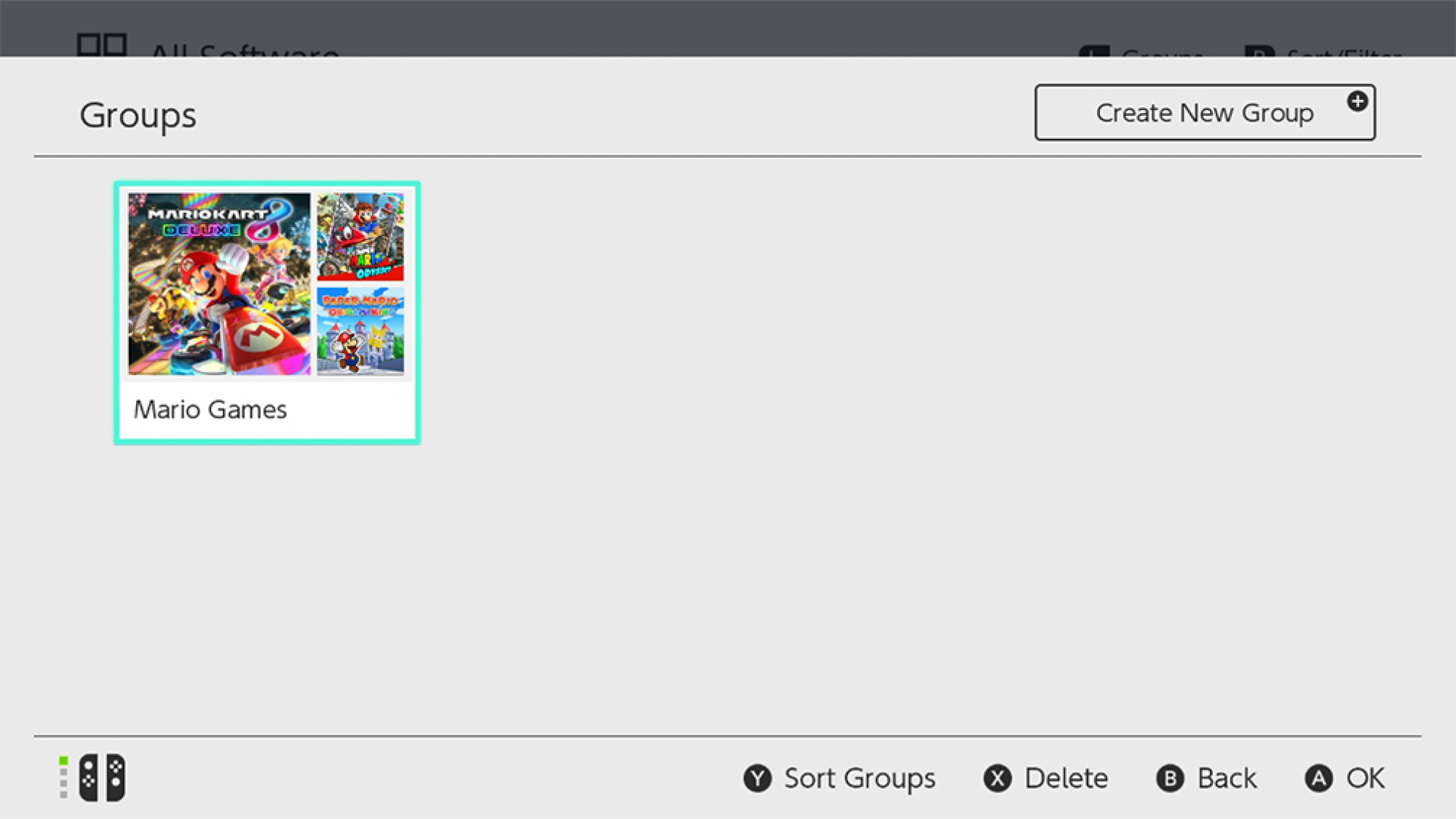
Comment accéder aux groupes à tout moment
Dans le menu Accueil, faites défiler tout le chemin vers la droite et sélectionnez « Tous les logiciels » (les quatre carrés dans une icône de cercle). Appuyez sur le bouton L (bouton en haut à gauche de votre manette) pour afficher vos jeux par groupes.
Maintenant, allez-y, devenez bizarre avec votre groupement.

